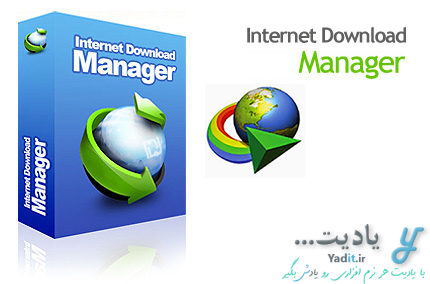در این مطلب روش فشرده کردن فایل یا فایل های مختلف با فرمت .exe که فرمت فایل ها و برنامه های اجرایی ویندوز است را با استفاده از نرم افزار winrar به صورت کامل آموزش می دهیم.
ساخت فایل اجرایی ویندوز (.exe):
مسیر طی شده: your files>>right click>>add to archive>>Create SFX archive>>your settings>>advanced>>SFX options>>your settings>>ok>>ok
ابتدا فایل ها و پوشه های مورد نظر خود را انتخاب کنید و سپس برای فشرده سازی با winrar روی آن ها کلیک راست کرده و گزینه ی add to archive را بزنید.
در پنجره ی باز شده تنظیماتی برای فایل فشرده شما وجود دارد که مهمترین آن ها در این مطلب آموزش داده شده اند.
برای انتخاب محل ذخیره سازی فایل نهایی، می توانید از قسمت archive name و گزینه ی browse استفاده کنید.
اما برای ساخت فایل اجرایی از قسمت archiving options در سمت راست پنجره، تیک گزینه ی Create SFX archive را فعال کنید.
با این کار در نوار archive name قسمت بالا، فرمت فایل نهایی شما به exe تغییر می کند.
اما می توانید تنظیمات سفارشی زیادی را برای فایل اجرایی خود ایجاد نمایید.
در ابتدا برای رمزگذاری روی این فایل اجرایی و درخواست آن قبل از نصب یا استخراج فایل ها، می توانید از گزینه ی set password در همین پنجره استفاده کنید.
توضیحات کاربردی درباره ی رمز گذاری این قسمت، به صورت کامل در این مطلب بیان شده است…
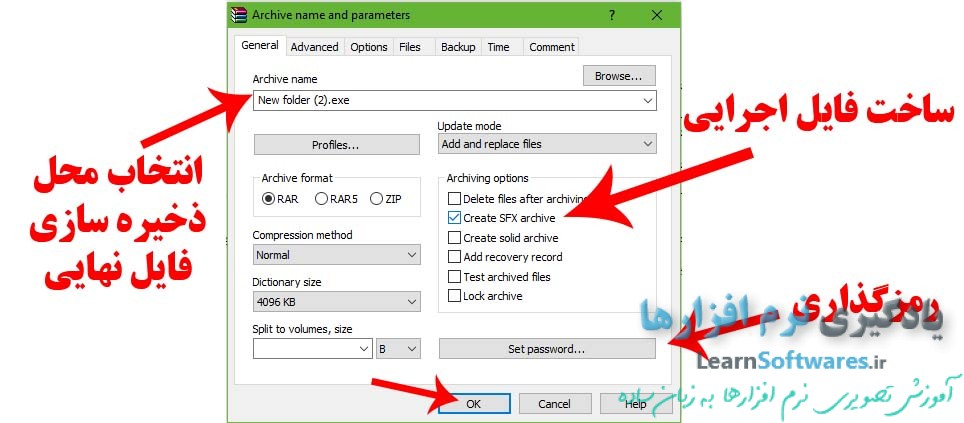
تنظیمات پیشرفته برای فایل اجرایی نهایی:
اما تنظیمات پیشرفته تر فایل اجرایی نهایی از طریق تب advanced و گزینه ی SFX options در دسترس هستند.
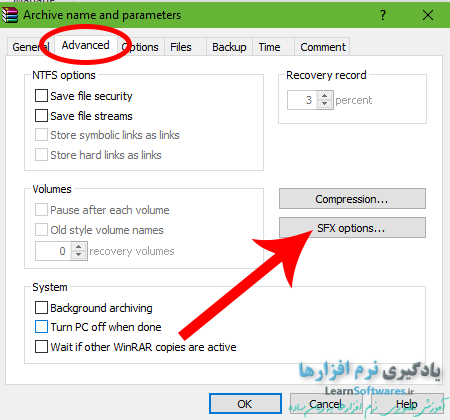
در پنجره ی جدید و تب general کادری به منظور وارد کردن آدرس پیش فرض برای استخراج فایل ها وجود دارد.
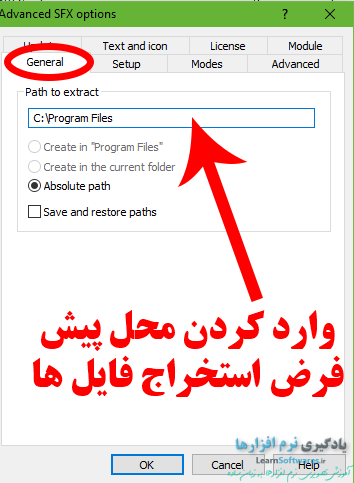
در تب advanced گزینه ی add shortcut برای مدیریت ساخت میانبر فایل ها، پس از استخراج و تعیین محل آن ها می باشد.
سه محل desktop، start menu/programs و startup برای ساخت این میانبرها وجود دارد.
با استفاده از انتخاب گزینه ی startup می توانید فایل ها خود را پس از بالا آمدن ویندوز به صورت خودکار اجرا کنید که توضیحات کامل آن در این لینک موجود است…
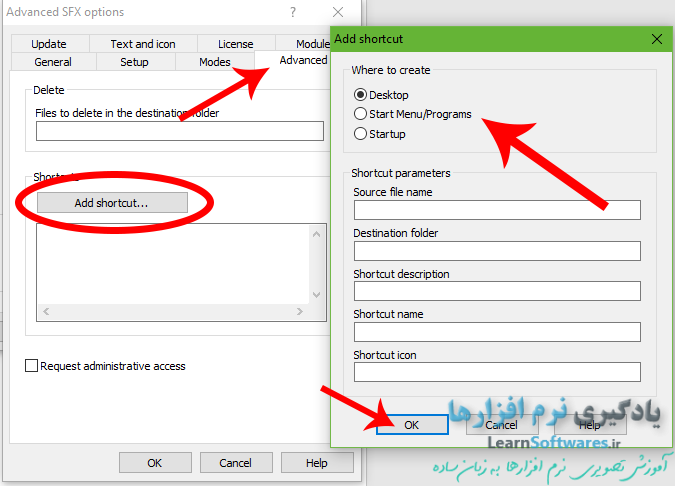
تب بعدی، تب text and icon می باشد که با استفاده از گزینه های موجود در آن می توانید برخی تنظیمات پیشرفته ی و مورد نیاز فایل اجرایی را مشخص کنید.
در کادر اول با عنوان title of SFX window می توانید عنوان پنجره ی فایل اجرایی خود را وارد کنید.
در کادر دوم با عنوان text to display in SFX window می توانید متن و توضیحات مورد نظر خود را وارد کنید تا در کادر مخصوص به آن در پنجره ی فایل اجرایی نمایش داده شود.
دو قسمت بعدی نیز برای انتخاب لوگو و آیکون فایل نهایی، به ترتیب با فرمت های bmp و ico می باشد.
برای یادگیری یک روش آسان تبدیل فرمت تصاویر با استفاده از فوتوشاپ می توانید از این لینک استفاده کنید…
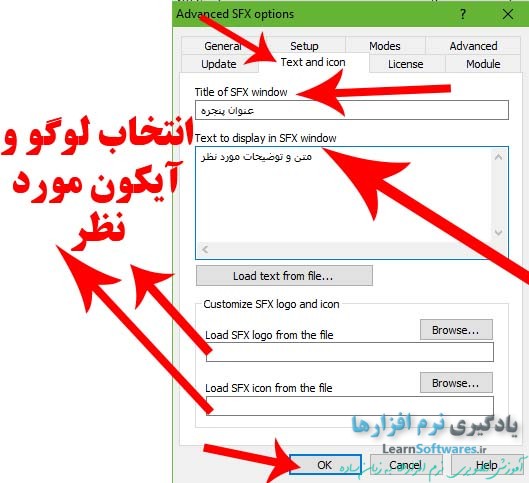
پس از انجام تنظیمات روی ok کلیک کنید و سپس در پنجره ی قبل از آن نیز ok را بزنید تا فرآیند ساخت فایل اجرایی آغاز شود.
بعد از پایان این فرآیند، فایل exe شما در محل ذخیره سازی دلخواه انتخاب شده در تنظیمات، قابل دسترس خواهد بود.